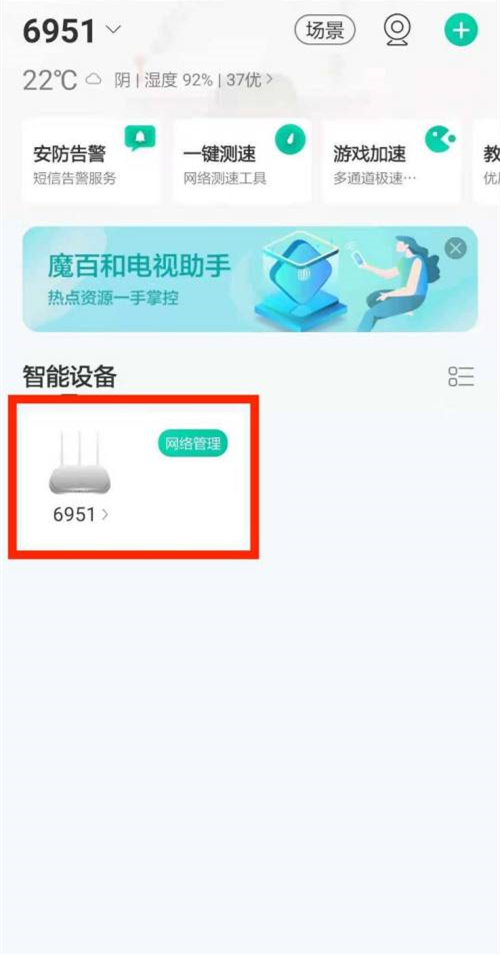Illustrator可以制作出各种特色的背景图案,是许多专业出版机构常用的办公软件,也有一些用户想要自学这款软件,今天小编就来为大家介绍下矢量立方体背景的设计方法吧。
方法/步骤分享:
一、画个矩形,填充颜色,CTRL+C复制一层,CTRL+F粘贴在前。
将复制层按住CTRL+SHIFT键等比例缩小,改个颜色。
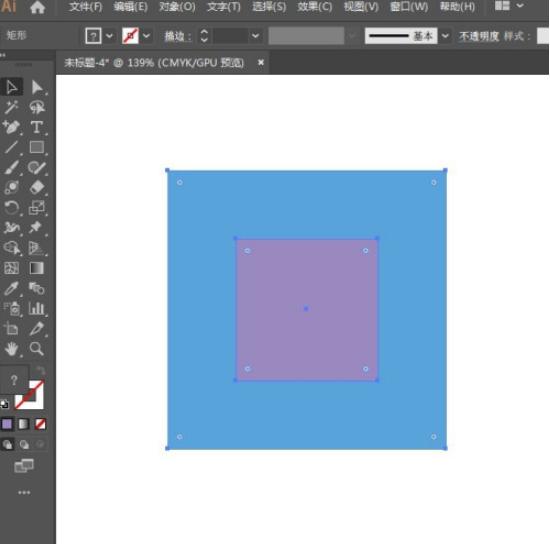
二、打开路径查找器,同时选中两个正方形,点击减去上层,挖空中间部分。
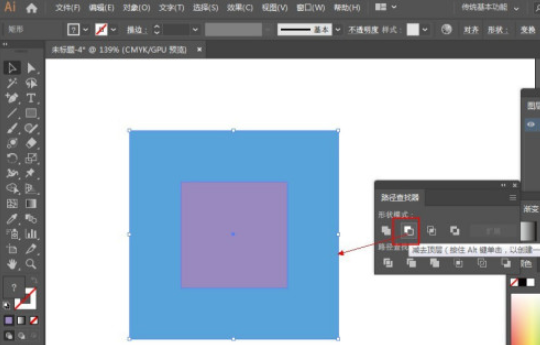
三、打开3D凸出和斜角面板,设置厚度参数,选择等角向上。
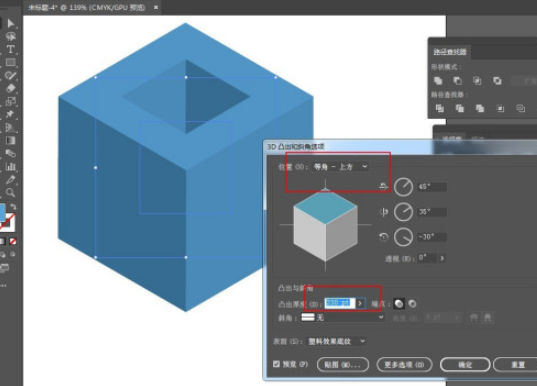
四、选中立方体,点击对象-图案-建立,选择砖形,调整高度让缝隙消失。
调好点击左上方的完成。

五、想要更改颜色,可直接填充色。
画个矩形,点击刚才新建的图案样式。右键点击变换-缩放,缩小百分比。
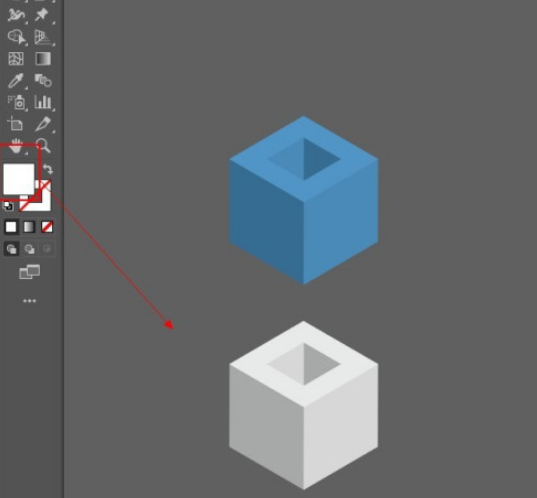
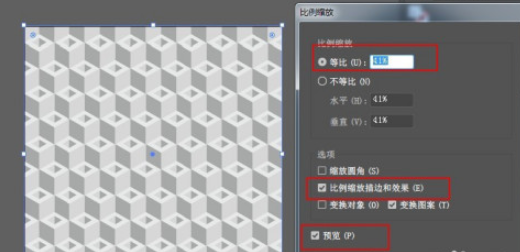
六、最终效果如图:
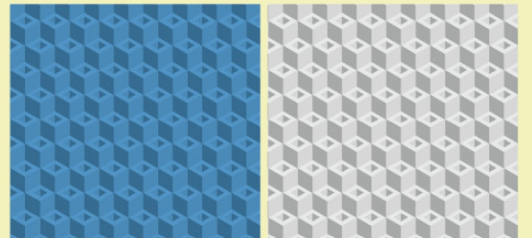
喜欢小编为您带来的Illustrator制作矢量立方体背景步骤分享吗?希望可以帮到您~更多相关内容尽在乐呵呵网软件教程专区!